Mi a teendő, ha a WhatsApp Web nem működik

A WhatsApp web nem működik? Ne aggódj. Íme néhány hasznos tipp, amivel újra működésbe hozhatod a WhatsApp-ot.
Bár a Twitch egy olyan webhely, amelyet sokan szeretnek, nem feltétlenül mindenki teázik. Ha létrehozott egy fiókot, és már nem szeretné használni a szolgáltatást, egyszerűen elfelejtheti, és soha többé nem jelentkezhet be. Alternatív megoldásként véglegesebb megoldásként letilthatja vagy törölheti fiókját.
Valójában nincs sok különbség a fiók egyszerű elhagyása és letiltása között. Ha letiltja fiókját, továbbra is a szokásos módon bejelentkezhet, és két kattintással újraaktiválhatja fiókját. Az egyetlen különbség az, hogy automatikusan törli az előfizetés megújítását, amivel pénzt takaríthat meg. Fiókja elhagyása vagy deaktiválása esetén fiókját egy év inaktivitás után automatikusan újrahasznosítjuk, és felhasználóneve ismét elérhetővé válik.
Tipp: A fiók újrahasznosításának elkerülése érdekében évente egyszer jelentkezzen be, hogy fiókja aktívként maradjon megjelölve.
Ha úgy dönt, hogy teljesen törli fiókját, akkor fiókja azonnal és véglegesen törlődik, személyes adatai pedig kilencven napon belül törlődnek a Twitch szervereiről. Ha egy fiókot törölnek, legalább hat hónapot vesz igénybe, amíg a felhasználónév újrahasznosítható és elérhetővé válik az új felhasználók számára.
Ha azt tervezi, hogy egyszerűen elhagyja fiókját, nincs mit tennie, csak ne jelentkezzen be újra. Fiókja letiltásához lépjen a fiókbeállításokhoz. Ehhez kattintson a profilképére a jobb felső sarokban, majd kattintson a „Beállítások” gombra.
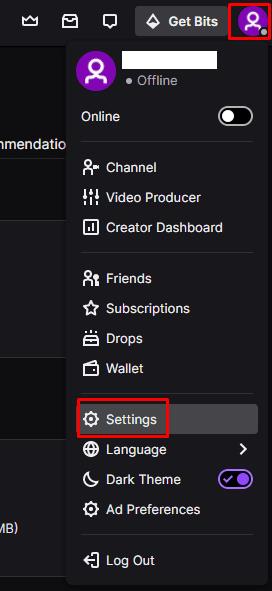
A fiókbeállítások megnyitásához kattintson a jobb felső sarokban lévő profilképére, majd a „Beállítások” elemre.
A beállítások megadása után görgessen az alapértelmezett „Profil” lap aljára, és kattintson a „Fiók letiltása” linkre.
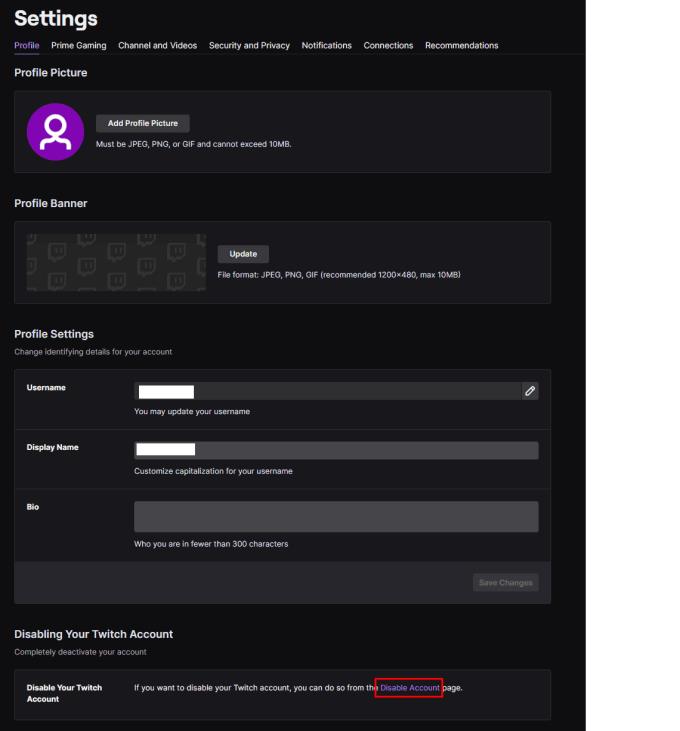
Kattintson a „Fiók letiltása” linkre az alapértelmezett „Profil” lap alján.
Ellenőrizze még egyszer, hogy helyes-e a fióknév a „Letiltandó fiók” mezőben, majd írja be a távozás okát, ha szeretné. Ha készen áll, kattintson a „Fiók letiltása” gombra. A rendszer felkéri, hogy igazolja jelszavát, majd fiókja letiltásra kerül.
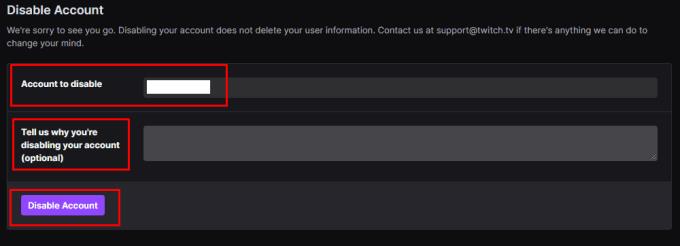
Ellenőrizze, hogy a megfelelő felhasználót tiltja-e le, ha akarja, írja be az okot, majd kattintson a „Fiók letiltása” gombra, és ellenőrizze jelszavát.
Bosszantó módon a beállításokban nincsenek linkek a Twitch-fiókod törlésére, de ha a https://www.twitch.tv/user/delete-account oldalra lépsz, elérheted a fiókod törléséhez szükséges űrlapot. A folyamat megegyezik a fiók letiltásával, azonban a törölt fiókot nem tudja visszaigényelni.
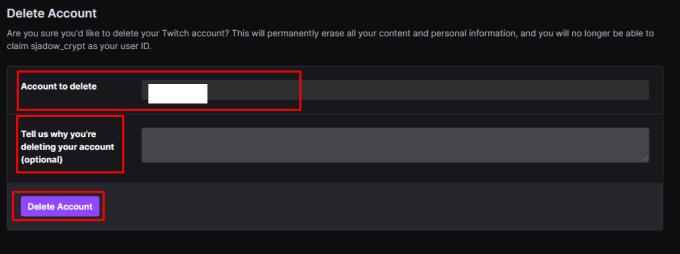
Böngésszen a fiók törlése hivatkozáshoz, a „letiltása” szó helyére a „delete” szóra cserélve a fiók letiltási URL-címében, majd kövesse ugyanezt a folyamatot a fiók törléséhez.
A WhatsApp web nem működik? Ne aggódj. Íme néhány hasznos tipp, amivel újra működésbe hozhatod a WhatsApp-ot.
A Google Meet kiváló alternatíva más videokonferencia alkalmazásokhoz, mint például a Zoom. Bár nem rendelkezik ugyanazokkal a funkciókkal, mégis használhat más nagyszerű lehetőségeket, például korlátlan értekezleteket és videó- és audio-előnézeti képernyőt. Tanulja meg, hogyan indíthat Google Meet ülést közvetlenül a Gmail oldaláról, a következő lépésekkel.
Ez a gyakorlati útmutató megmutatja, hogyan találhatja meg a DirectX verzióját, amely a Microsoft Windows 11 számítógépén fut.
A Spotify különféle gyakori hibákra utal, például zene vagy podcast lejátszásának hiányára. Ez az útmutató megmutatja, hogyan lehet ezeket orvosolni.
Ha a sötét módot konfigurálod Androidon, egy olyan téma jön létre, amely kíméli a szemed. Ha sötét környezetben kell nézned a telefonodat, valószínűleg el kell fordítanod a szemedet, mert a világos mód bántja a szemedet. Használj sötét módot az Opera böngészőben Androidra, és nézd meg, hogyan tudod konfigurálni a sötét módot.
Rendelkezik internetkapcsolattal a telefonján, de a Google alkalmazás offline problémával küzd? Olvassa el ezt az útmutatót, hogy megtalálja a bevált javításokat!
Az Edge megkönnyíti a biztonságos böngészést. Íme, hogyan változtathatja meg a biztonsági beállításokat a Microsoft Edge-ben.
Számos nagyszerű alkalmazás található a Google Playen, amelyekért érdemes lehet előfizetni. Idővel azonban a lista bővül, így kezelni kell a Google Play előfizetéseinket.
A videofolytonossági problémák megoldásához a Windows 11-en frissítse a grafikus illesztőprogramot a legújabb verzióra, és tiltsa le a hardveres gyorsítást.
Ha meg szeretné állítani a csoportbejegyzések megjelenését a Facebookon, menjen a csoport oldalára, és kattintson a További opciók-ra. Ezután válassza az Csoport leiratkozása lehetőséget.








